Comment enregistrer par lots des images sur plusieurs onglets Chrome sélectionnés ?
Dans le monde numérique actuel, qui évolue à un rythme effréné, les créateurs de contenu, les chercheurs, les spécialistes du marketing et les utilisateurs quotidiens ont souvent besoin d'enregistrer des images à partir du Web. Bien que l'enregistrement d'images individuelles soit simple, le défi se pose lorsque vous traitez des dizaines, voire des centaines d'images réparties sur plusieurs onglets. L'enregistrement manuel de chaque image peut être un processus épuisant, mais heureusement, plusieurs méthodes vous permettent de le faire. enregistrer par lots des images à partir de plusieurs onglets Chrome sélectionnés Que ce soit via des extensions de navigateur, des scripts d'automatisation ou des logiciels avancés, vous pouvez facilement rationaliser cette tâche, économisant ainsi du temps et des efforts.
Cet article vous guidera à travers les méthodes les plus efficaces pour enregistrer par lots des images sur plusieurs onglets Chrome sélectionnés, des simples extensions de navigateur aux solutions logicielles avancées.
1. Pourquoi l'enregistrement par lots d'images est-il important ?
Avant de plonger dans le « mode d’emploi », discutons brièvement de l’utilité de l’enregistrement par lots d’images sur plusieurs onglets.
- Efficacité : L'enregistrement manuel de chaque image peut prendre beaucoup de temps. L'enregistrement par lots vous permet d'automatiser cette tâche, rationalisant ainsi votre flux de travail.
- Organisation :En enregistrant toutes les images d'onglets ou de sites Web spécifiques à la fois, vous pouvez les organiser et les classer plus efficacement.
- Risque réduit d'images manquantes :L'enregistrement par lots garantit que vous ne négligez pas ou n'oubliez pas une image importante, ce qui peut se produire lors de l'enregistrement d'une image à la fois.
Passons maintenant en revue les différentes méthodes que vous pouvez utiliser pour enregistrer par lots des images dans les onglets Chrome sélectionnés.
2. Enregistrer par lots des images à partir de plusieurs onglets Chrome à l'aide d'extensions de navigateur
Les extensions de navigateur sont un choix pratique et populaire pour télécharger des images en masse. Elles sont faciles à installer et s'intègrent directement dans votre navigateur Chrome, ce qui simplifie le processus d'enregistrement des images sur plusieurs onglets. Voici quelques-unes des meilleures extensions disponibles, ainsi que les étapes courantes pour les utiliser.
2.1 ImageAssistant – Téléchargeur d'images par lots
ImageAssistant est l'une des extensions Chrome les plus polyvalentes pour le téléchargement d'images par lots. Elle permet de détecter toutes les images d'une page Web et permet aux utilisateurs de les télécharger de manière sélective ou toutes en même temps.

2.2 Téléchargez-les tous
DownloadThemAll est une extension puissante conçue spécifiquement pour télécharger des images à partir de pages Web. Elle peut extraire des images à partir d'un seul onglet ou de plusieurs onglets, ce qui en fait un excellent outil pour le téléchargement par lots.
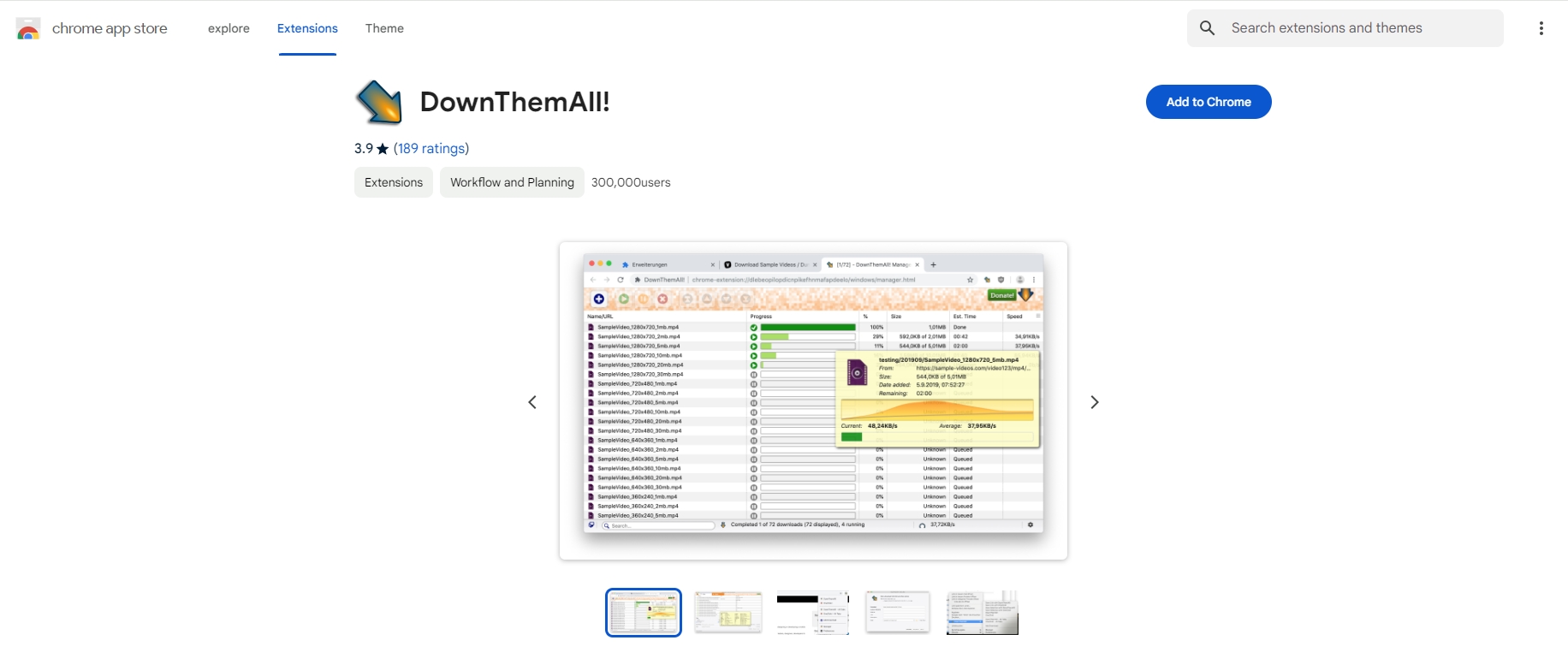
2.3 Imageye – Téléchargeur d’images par lots
Imageye Image Downloader est une autre extension Chrome largement utilisée qui permet aux utilisateurs de télécharger toutes les images de l'onglet actuel. Il fournit une interface organisée pour filtrer les images et les enregistrer en masse.

Les extensions de navigateur offrent un moyen convivial et rapide d'enregistrer par lots des images à partir de plusieurs onglets. Cependant, elles présentent souvent des limites en termes de gestion des onglets, de filtrage des images et de personnalisation. Si vous recherchez plus de contrôle et de flexibilité, les scripts d'automatisation peuvent être une option plus puissante.
3. Enregistrer par lots des images à partir de plusieurs onglets Chrome à l'aide de scripts d'automatisation
Pour les utilisateurs férus de technologie, les scripts d'automatisation constituent une alternative puissante aux extensions de navigateur. À l'aide de langages tels que JavaScript ou Python, vous pouvez créer un script personnalisé qui enregistrera automatiquement les images de plusieurs onglets Chrome.
3.1 Utilisation des signets JavaScript
Un bookmarklet JavaScript est un extrait de code JavaScript que vous enregistrez en tant que signet dans Chrome. Lorsque vous cliquez dessus, il exécute un petit script qui peut effectuer des actions telles que l'enregistrement d'images à partir de plusieurs onglets.
Étapes pour créer un signet JavaScript :
- Créez un nouveau signet dans Chrome en cliquant sur l’icône en forme d’étoile dans la barre d’URL.
- Dans le champ URL, collez le code JavaScript suivant : javascript:(function(){var i,images=document.getElementsByTagName('img');for(i=0;i
- Ouvrez les onglets Chrome avec les images que vous souhaitez enregistrer.
- Cliquez sur votre nouveau signet et il ouvrira toutes les images dans de nouveaux onglets pour que vous puissiez les télécharger.
3.2 Utilisation de Python et Selenium
Pour ceux qui connaissent Python, Selenium est un excellent outil pour automatiser Chrome et enregistrer par lots des images à partir de plusieurs onglets.
Exemple de script Python :

Bien que les scripts d'automatisation offrent une flexibilité et un contrôle total, ils peuvent être trop complexes pour certains utilisateurs. Dans ce cas, des logiciels avancés de téléchargement d'images par lots tels que Imaget peut offrir une solution simple mais puissante.
4. Enregistrement par lots avancé d'images sur plusieurs onglets Chrome sélectionnés avec Imaget
Si vous recherchez une solution complète offrant à la fois simplicité et puissance, Imaget est l'outil idéal pour enregistrer par lots des images à partir de plusieurs onglets Chrome. Imaget est un téléchargeur d'images avancé conçu pour les utilisateurs qui ont besoin d'enregistrer un grand nombre d'images rapidement et efficacement. Imaget peut gérer plusieurs onglets Chrome simultanément, ce qui facilite le téléchargement d'images à partir de différentes pages Web. Vous pouvez également définir des filtres en fonction de la taille, de la résolution ou du format de l'image pour télécharger uniquement les images dont vous avez besoin.
Voici les étapes que vous pouvez suivre pour enregistrer par lots des images sur plusieurs onglets Chrome sélectionnés avec Imaget :
Étape 1 : Téléchargez le Imaget logiciel pour votre système d'exploitation ( Windows ou Mac ) en cliquant sur le bouton ci-dessous, puis installez-le en suivant les instructions à l'écran.
Étape 2 : Collectez les URL des pages contenant les images que vous souhaitez télécharger, puis collez-les dans Imaget et le logiciel affichera une liste de tous les onglets Chrome ouverts et extraira les images disponibles.
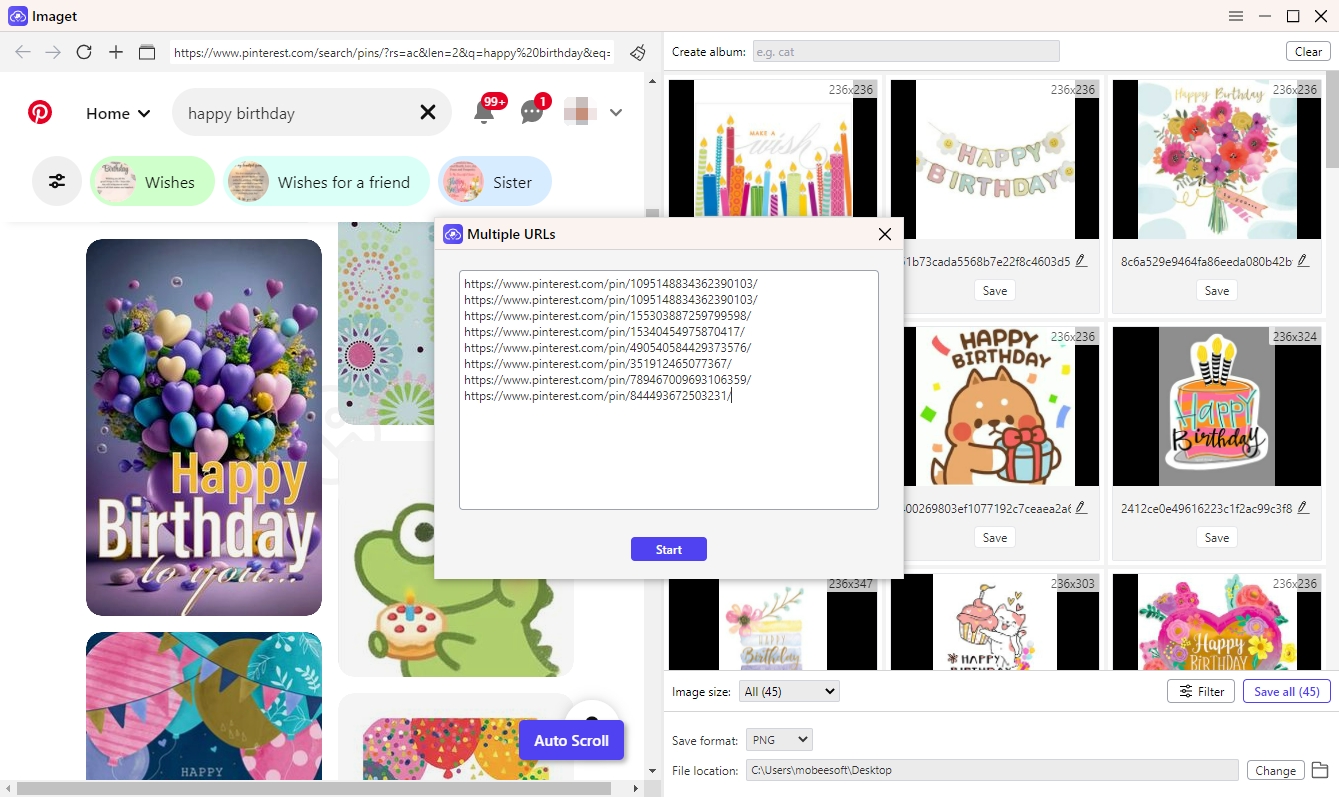
Étape 3 :Vous pouvez appliquer des filtres basés sur la résolution de l'image, la taille du fichier ou le format du fichier pour télécharger les images souhaitées et spécifier le dossier ou le répertoire dans lequel vous souhaitez enregistrer les images.
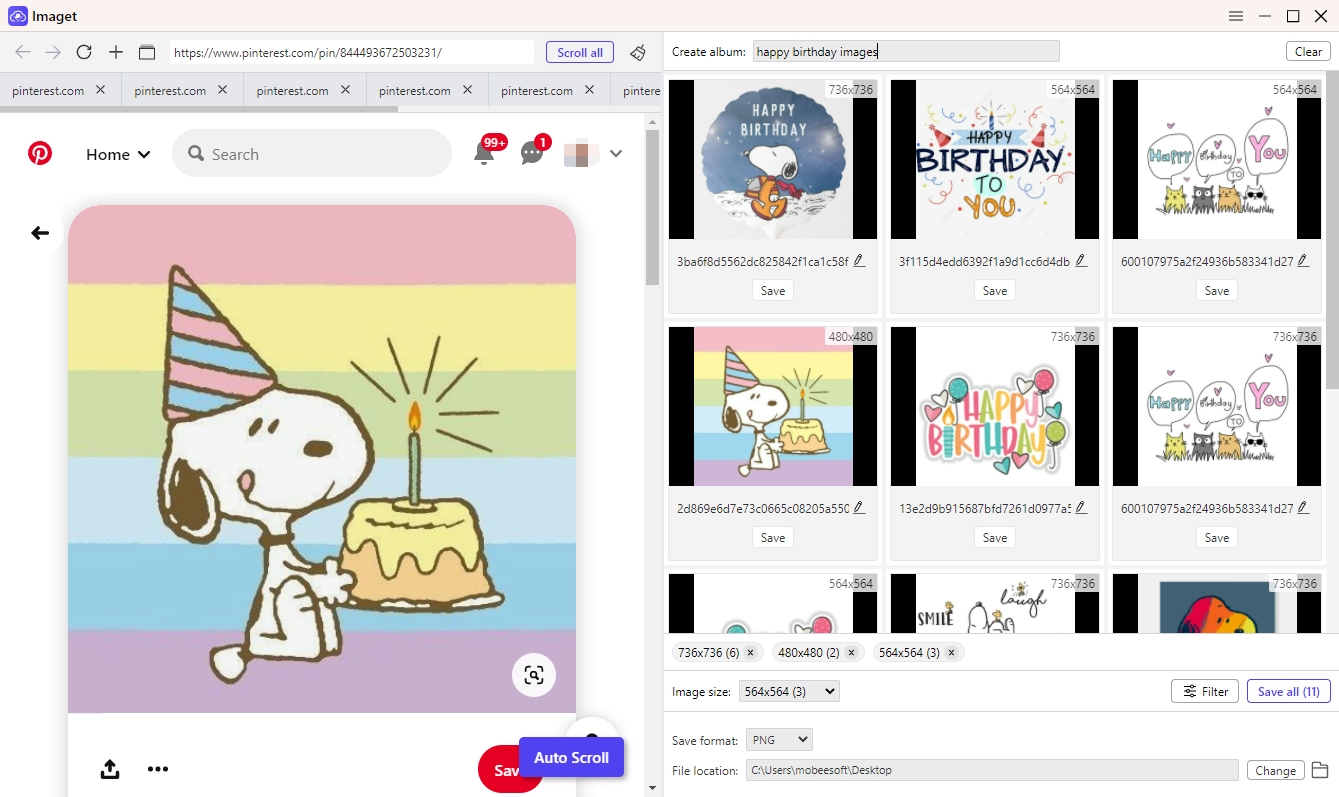
Étape 4 :Une fois les paramètres configurés et les onglets sélectionnés, cliquez sur le « Enregistrer tout » bouton, et Imaget téléchargera par lots toutes les images des onglets Chrome sélectionnés, en les organisant selon vos préférences.
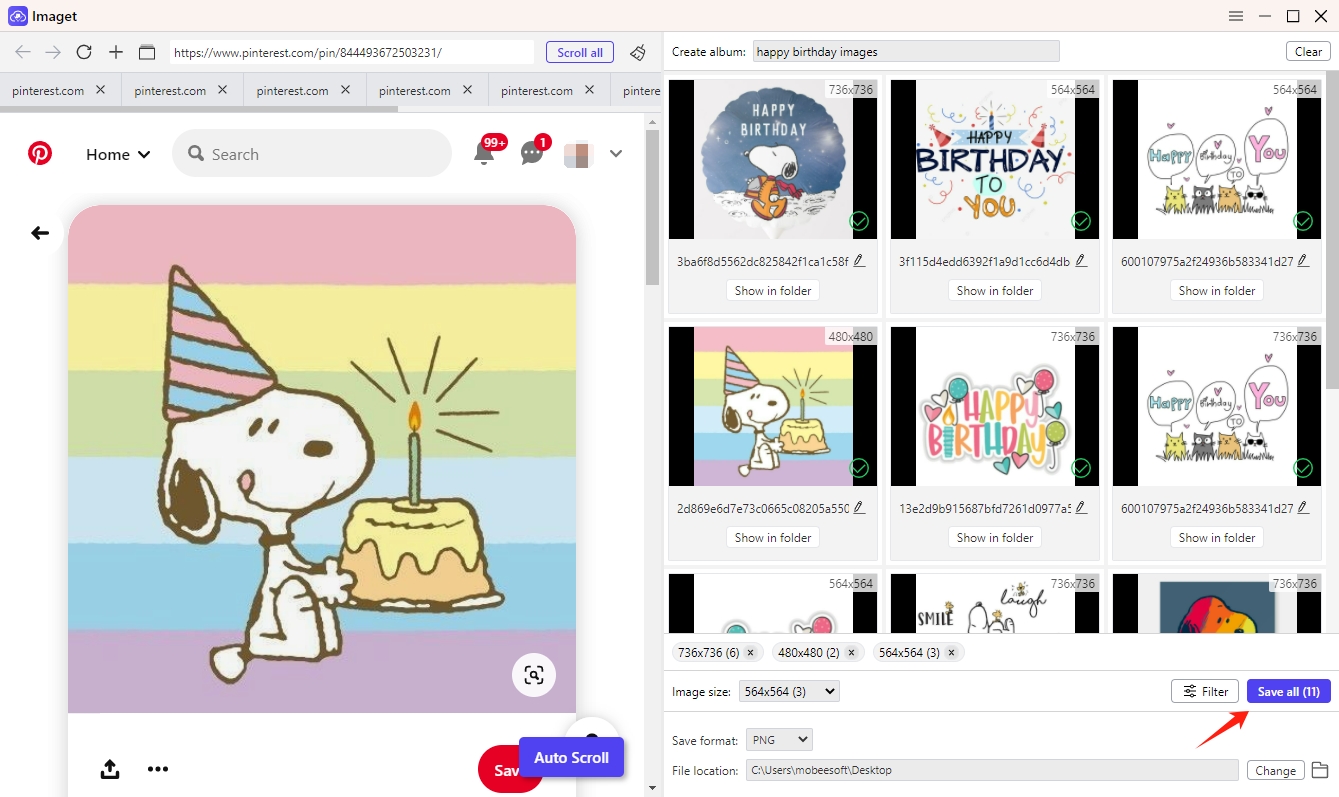
5. Conclusion
L'enregistrement par lots d'images sur plusieurs onglets Chrome peut améliorer considérablement votre productivité, en particulier lorsque vous traitez de gros volumes d'images. Alors que les extensions de navigateur comme ImageAssistant et Télécharger toutes les images offrent des solutions simples pour la plupart des utilisateurs, les scripts d'automatisation offrent une approche plus personnalisable pour ceux qui ont des connaissances techniques. Cependant, pour la méthode la plus puissante et la plus efficace, Imaget se distingue comme la meilleure option, offrant des fonctionnalités robustes avec des fonctionnalités avancées.
Que vous travailliez sur un projet créatif, effectuiez des recherches ou essayiez simplement d'organiser une grande collection d'images, Imaget simplifie le processus d'enregistrement d'images par lots, ce qui en fait l'outil idéal pour ce travail. Nous recommandons vivement Imaget pour tous ceux qui ont besoin d'une solution de qualité professionnelle pour les téléchargements d'images en masse sur plusieurs onglets Chrome.
- Comment télécharger des albums depuis JPG Fish (jpg6.su) ?
- Pourquoi mes images téléchargées ne s'affichent-elles pas dans la galerie ?
- Vos outils indispensables pour télécharger gratuitement des mangas Clevatess
- Comment résoudre le problème de téléchargement de photos « Une erreur s'est produite » sur Chrome ?
- Sites similaires à ImageFap à découvrir en 2025
- Comment télécharger les GIF de Sophie Rain ?
- Comment télécharger des albums depuis JPG Fish (jpg6.su) ?
- Pourquoi mes images téléchargées ne s'affichent-elles pas dans la galerie ?
- Vos outils indispensables pour télécharger gratuitement des mangas Clevatess
- Comment résoudre le problème de téléchargement de photos « Une erreur s'est produite » sur Chrome ?
- Sites similaires à ImageFap à découvrir en 2025
- Comment télécharger les GIF de Sophie Rain ?
- Comment utiliser MCP Image Downloader ?
